欢迎使用Small PDF转换成WORD转换器,这里为您提供SmallPDF转换器最新资讯以及SmallPDF转换器 相关基础教程、使用技巧、软件相关知识、软件激活、升级及常见问题等帮助。
发布时间:2023-11-07 09:59:59
PDF提供了一种安全的方式来发送可能包含个人或机密数据的信息,它们可以被加密,这意味着只有经过授权的个人才能访问文件中的信息。同时,这种格式很难编辑,这有助于保护您的数据不被篡改。
目前,PDF文件可以包含文本、图形、图像和其他多媒体元素,同时保留原始文档的格式和布局。但是如此优点的背后,就会有一些令人苦恼的问题,比方说:在得到一个PDF资料需要上传到部分平台,但是却因为体积太大被限制,所以这个时候就得将PDF的大小压缩了。那么,PDF压缩大小该怎么操作好呢?请不要担心,下面就来推荐四个建议尝试的方法,一起来看下吧。

方法一:选择合适软件压缩
在进行PDF压缩之前,首先要选择一个合适的压缩工具。市面上有很多免费和付费的压缩工具可供选择,虽然说大家可以根据个人需求和预算来选择,但是想要追求比较完美地压缩效果,可以直接试下“SmallPDFer”软件。除了PDF压缩操作以外,像PDF格式、合并等,也同样可以轻松解决。
首先,可以直接在设备上运行SmallPDFer软件,并在首界面左侧选择“PDF压缩”的功能。然后,将需要压缩的PDF文件添加到其中,做好相关的设置以后,点击“开始转换”等待片刻之后,即可预览具体的压缩效果了。

方法二:选择压缩图片质量
PDF文件中常常包含大量的图片,而图片是占据文件大小的主要因素之一。为了减小文件大小,可以通过降低图片质量来进行压缩。在选择压缩工具时,要确保能够调整图片质量,并且要找到一个平衡点,既能保持图片清晰度,又能减小文件大小。
不过这个方法需要手动去操作,也就是说:如果PDF文件当中,需要操作的图片数量较多,那么效率会非常低。当然了,如果需要操作的图片数量较少,那么这个方法能够起到的效果也是蛮不错的。
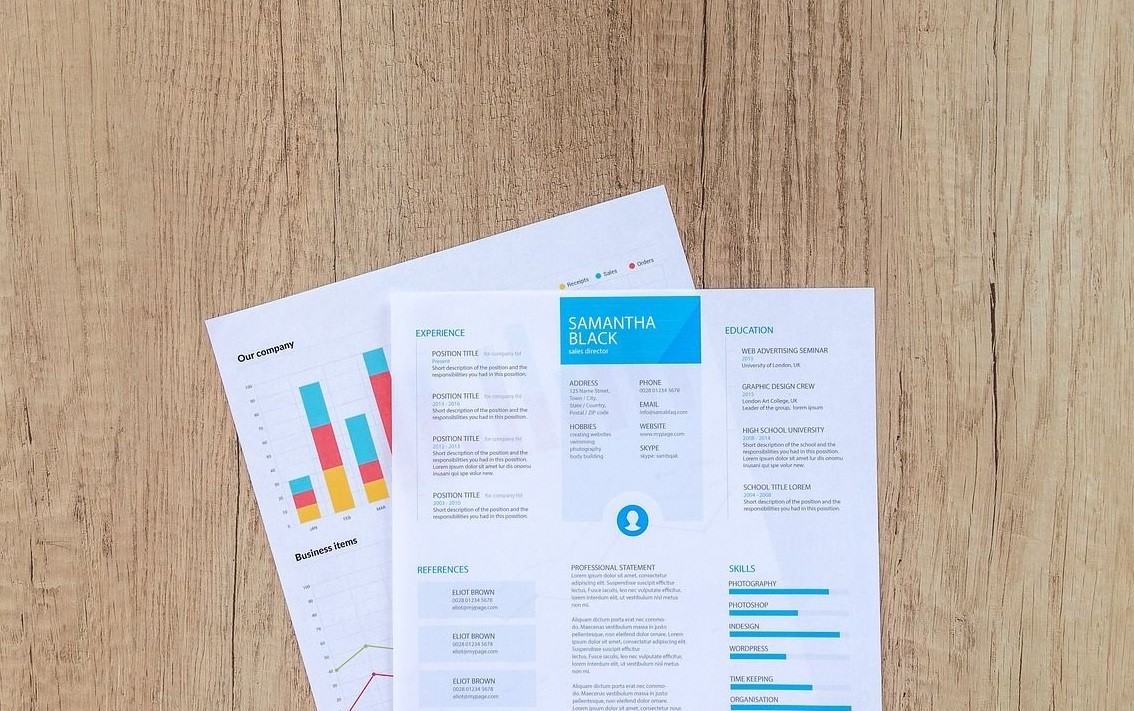
方法四:选择去除多余元素
有一些PDF文件中可能存在一些多余的元素,例如无用的书签、注释、水印等。去除这些多余元素不仅可以减小文件大小,还可以提高阅读体验。在进行压缩时,可以选择去除这些元素,以达到更好的效果。
例如:您可以选择一款PDF编辑器,将原PDF文件的部分内容直接删除掉。或者去除掉其中的一些特殊字符,再使用“SmallPDFer”软件进行压缩,那样的话效果会比直接进行压缩操作更好。

方法四:选择其它工具压缩
除了上面分享的三个方法以外,目前想要比较完美地将PDF大小进行压缩的话,大家还可以选择一些其它的工具来完成,例如:Soda PDF工具。它提供了多种PDF转换功能,包括PDF转PPT、PDF转Word等。Soda PDF还支持PDF的编辑、注释、合并等多种功能。
首先,可以在电脑上直接打开这个工具,并在首界面中选择自己需要的功能。然后,手动将需要压缩的文件添加到里面,并进行相关的压缩属性菜单设置。确认好之后,点击“开始压缩”即可轻松将问题解决了。
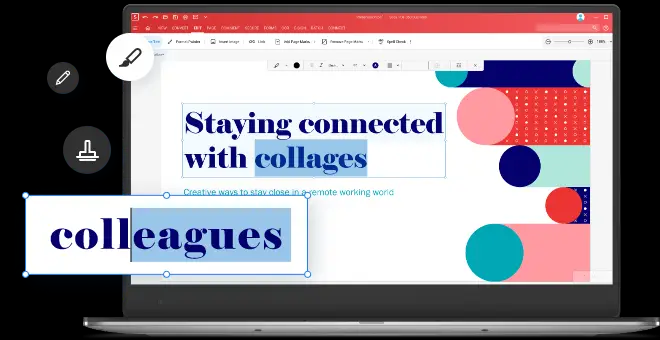
关于PDF大小压缩的方法,小编就为大家分享到这里了,希望您在认真地看完之后,心里面一定有了自己的答案。总体来讲,四个方法的压缩效果都是比较好的,并且属于是比较少见的那种操作方法。最后,如果您对于PDF体积压缩还有一些疑问,也可以直接在评论区告诉我们。温馨提示:如果您在使用SmallPDFer这款软件的时候遇到问题,请及时与我们联系,祝您PDF压缩大小操作成功。